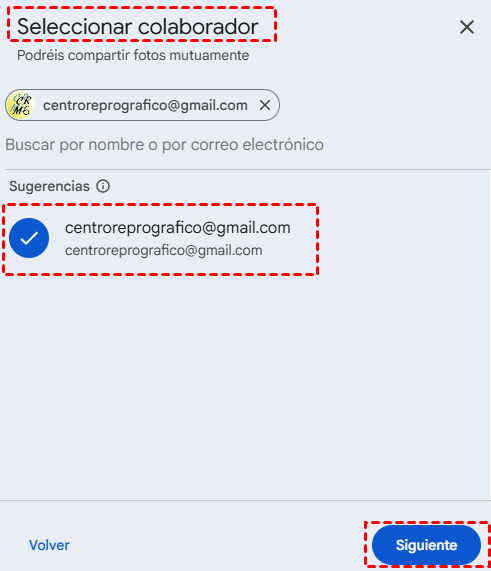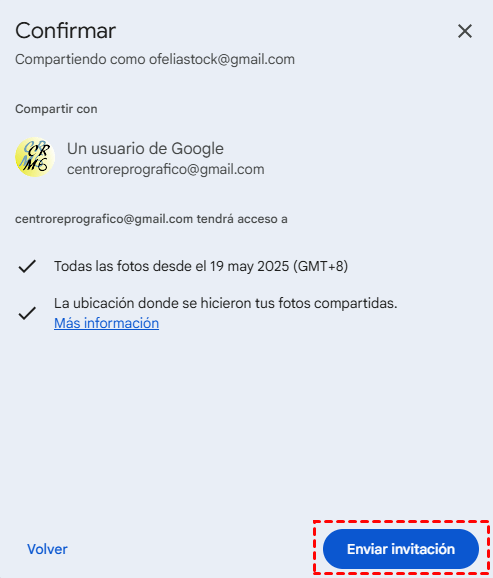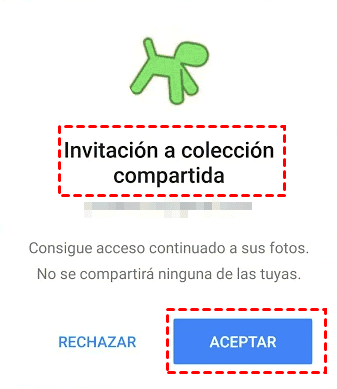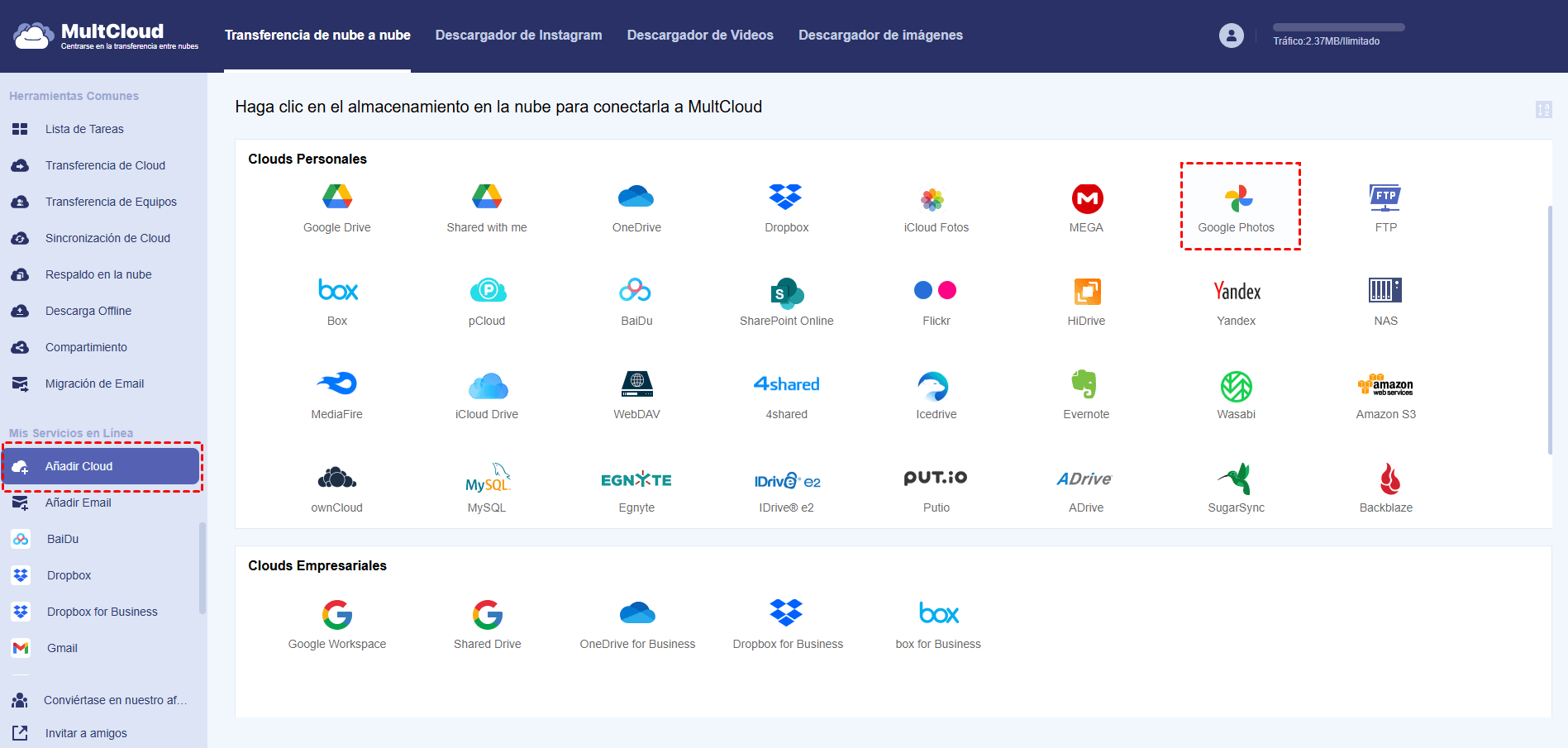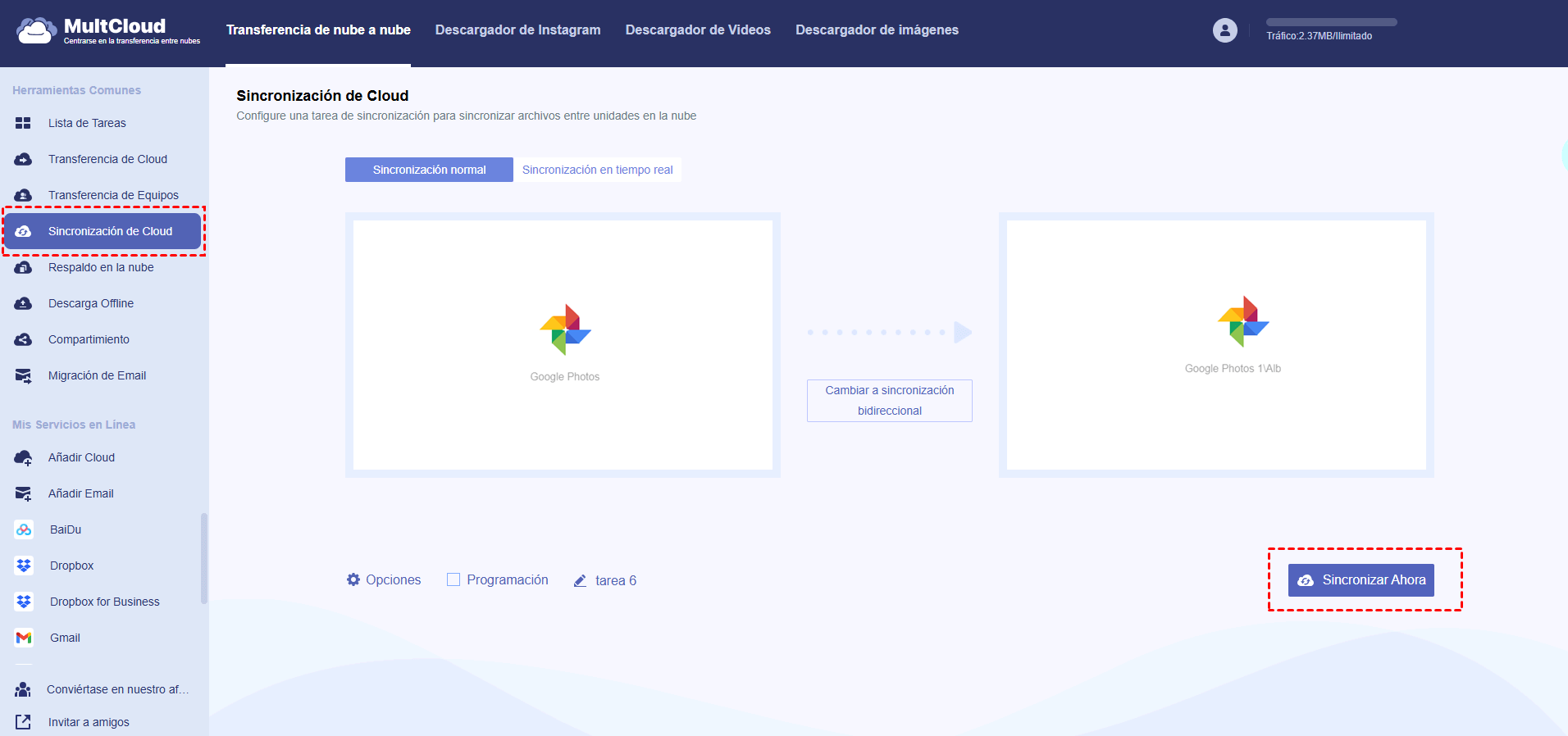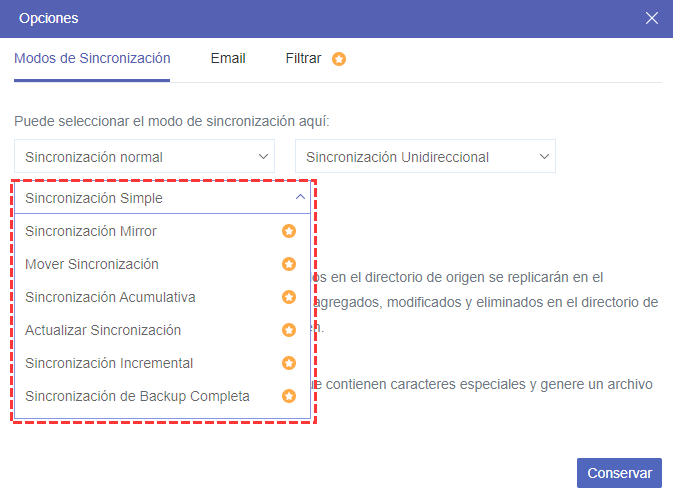Caso de uso: ¿Se pueden vincular dos cuentas de Google Fotos?
Hola, ¿existe alguna forma de sincronizar dos cuentas de Google Fotos antes de que cometa errores? El problema es que quiero tener la misma galería en ambas cuentas, pero si elimino algo en la cuenta 1, ese cambio no se refleja en la cuenta 2. Por eso, me gustaría mantener sincronizadas las dos cuentas de Google Fotos entre sí.
- Pregunta de Quora
Google Fotos se erige como una de las soluciones de almacenamiento y compartición de imágenes y vídeos más destacadas en el ámbito digital. Su facilidad de uso, su amplia capacidad de almacenamiento y sus avanzadas funciones de organización de recuerdos la convierten en una herramienta esencial para gestionar y preservar su legado digital.
No obstante, a pesar de todas estas ventajas, actualmente muchas personas se enfrentan al problema de querer mantener dos cuentas de Google Fotos sincronizadas, de modo que los cambios realizados en una cuenta (como eliminar o añadir fotos) se reflejen automáticamente en la otra. Sin embargo, es importante tener en cuenta que Google Fotos no ofrece la función nativa para una sincronización completa entre dos cuentas.
Por eso, para ayudar a quienes desean gestionar mejor sus fotos y videos online, presentamos esta sencilla guía con 2 métodos fáciles para sincronizar una cuenta de Google Fotos con otra, incluyendo instrucciones paso a paso.
Cómo sincronizar Google Fotos con otra cuenta: 2 métodos fáciles
Existen dos métodos sencillos para sincronizar Google Fotos con Google Fotos. Una de las opciones a considerar es la utilización del Partner Sharing, una funcionalidad integrada en la aplicación web y móvil de Google Fotos. La otra opción es confiar en un servicio profesional de sincronización entre clouds, como MultCloud.
Método 1. Cómo sincronizar Google Fotos con otra cuenta a través de Compartido
Google permite compartir la biblioteca de Google Fotos con otras cuentas a través de la función "Compartido". Esta es la forma tradicional de sincronizar fotos, vídeos o álbumes de una cuenta de Google Fotos a otra, y la segunda cuenta se puede ver como una cuenta asociada. Además, no necesita descargar ni subir nada con este método.
Paso 1. Accede al sitio web de Google Fotos con una de sus cuentas de Google.
Paso 2. Haz clic en el botón "Configuración". A continuación, haz clic en "Compartido".
Paso 3. Haz clic en "Siguiente" en la ventana emergente y entra en otra de sus cuentas de Google Fotos como colaborador. Haz clic en "Siguiente" de nuevo.
Paso 4. Haga clic en "Enviar invitación" para completar la configuración de Compartir socios.
Paso 5. Accede con la cuenta de Google Fotos a la que has enviado la invitación.
Paso 6. Haz clic en "Ver invitación" en la página Compartir para abrir la invitación.
Paso 7. Haga clic en "Aceptar" en la ventana emergente para aceptar la invitación.
Paso 8. En la nueva ventana emergente, haz clic en Siguiente > Enviar invitación para volver a compartir con tu cuenta anterior de Google Fotos.
Paso 9. Haz clic en "Ver estas fotos junto con las tuyas" y marca "Guardar todas las fotos". A continuación, haz clic en "Listo" y verás que las fotos y los vídeos de otra cuenta de Google Fotos aparecen en la carpeta Fotos.
Método 2. Cómo sincronizar Google Fotos con otra cuenta a través de Sincronización de Cloud
La primera opción resulta idónea si desea sincronizar su cuenta de Google Fotos con otra cuenta de Google. En caso de que únicamente se requiera sincronizar determinados álbumes, fotografías y vídeos específicos entre cuentas de Google Fotos, se ofrece un método alternativo para su implementación.
Le recomendamos encarecidamente que utilice MultCloud, un gestor de archivos en la nube altamente confiable. Este sistema le permitirá sincronizar de manera persistente o periódica imágenes, vídeos y álbumes entre cuentas de Google Fotos a través de hasta diez modos de sincronización de primera calidad.

- Eficiente: Sincronización, copia de seguridad y transferencia de datos entre nubes con un solo clic.
- Flexible: Sincronización en la nube unidireccional, bidireccional o en tiempo real.
- Inteligente: Sincronización automática sin conexión programada diariamente, semanalmente o mensualmente.
- Segura y rápida: Cifrado AES de 256 bits y hasta 10 hilos de alta velocidad.
- Amplia compatibilidad: Sincronización con más de 40 servicios en la nube y soluciones locales.
Paso 1. Crear una cuenta de MultCloud en el sitio web oficial.
Paso 2. Haz clic en "Añadir Cloud" y elige el icono de Google Fotos. A continuación, haz clic otra vez en el icono de Google Fotos para añadir otras cuentas de Google Fotos del mismo modo.
Paso 3. Ve a la página de "Sincronización de Cloud", selecciona Google Fotos como origen y otro Google Fotos como destino.
Paso 4. Haz clic en "Opciones" para configurar el modo de sincronización que necesita. A continuación, haga clic en "Sincronizar Ahora" y MultCloud iniciará la sincronización entre sus cuentas de Google Fotos de inmediato.
Notas:
- Dispondrás de 5 GB de tráfico de datos gratuito cada mes. Si no es suficiente, actualice su cuenta MultCloud y podrá adquirir más datos con una velocidad de sincronización ultrarrápida.
- Si solo necesita sincronizar automáticamente entre Google Fotos en momentos específicos, haga clic en "Programación" para elegir un plan.
Al Final
Puede elegir una de las soluciones anteriores sobre cómo sincronizar Google Fotos con otra cuenta en función de sus necesidades. Pero como se puede ver, el uso de MultCloud para lograr Google Fotos para sincronizar cuentas de Google Fotos puede ser su mejor opción, ya que sólo requiere un mínimo de pasos, pero le da la experiencia de sincronización en la nube más segura y eficiente.
Además, MultCloud es también un gran servicio de migración de nube a nube que ofrece la función de transferencia de nube para ayudarle a transferir Google Fotos a Backblaze sin descargar ni cargar. Puede añadir sus nubes a la misma para encontrar otras características perfectas de gestión de la nube.
MultCloud Admite Nubes
-
Google Drive
-
Google Workspace
-
OneDrive
-
OneDrive for Business
-
SharePoint
-
Dropbox
-
Dropbox Business
-
MEGA
-
Google Photos
-
iCloud Photos
-
FTP
-
box
-
box for Business
-
pCloud
-
Baidu
-
Flickr
-
HiDrive
-
Yandex
-
NAS
-
WebDAV
-
MediaFire
-
iCloud Drive
-
WEB.DE
-
Evernote
-
Amazon S3
-
Wasabi
-
ownCloud
-
MySQL
-
Egnyte
-
Putio
-
ADrive
-
SugarSync
-
Backblaze
-
CloudMe
-
MyDrive
-
Cubby